La connexion de votre téléviseur Hissense au Wi-Fi vous permettra de déverrouiller le plein potentiel d'un appareil intelligent. Vous pourrez parcourir Internet, utiliser les applications qui nécessitent une connexion Internet et accéder au contenu qui n'est pas disponible hors ligne. Alors, voici les étapes exactes pour connecter votre téléviseur Hissense au Wi-Fi!
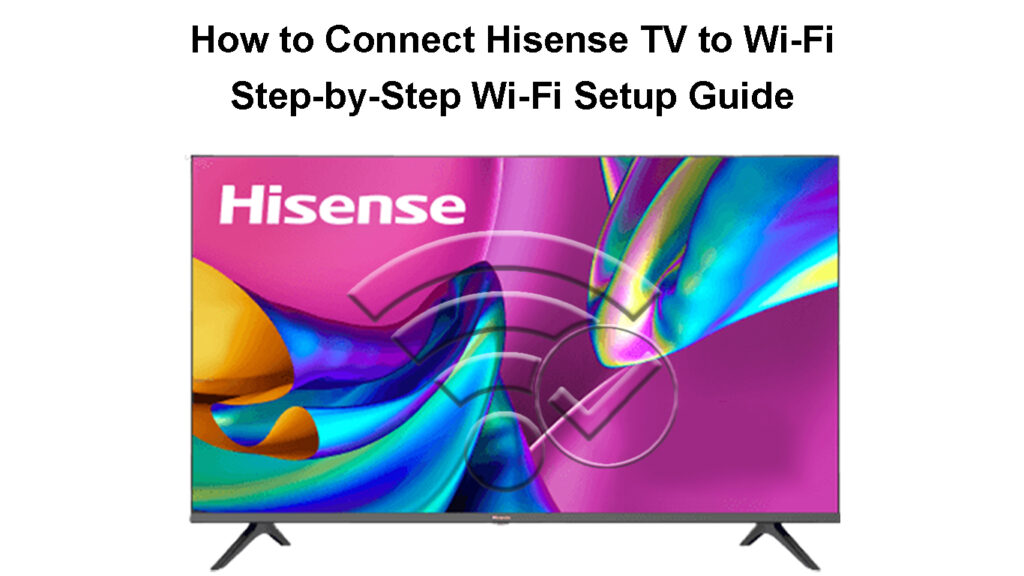
Connecter Hissense TV au Wi-Fi - une procédure étape par étape
Étape 1: Accédez aux paramètres de votre téléviseur Hissense
La première étape consiste à trouver la section des paramètres de votre téléviseur Hissense. Si vous avez un modèle qui est livré avec une télécommande avec le bouton Paramètres, le processus sera assez simple. Vous devrez simplement appuyer sur ce bouton de votre télécommande pour accéder aux paramètres TVS.
Dans le cas où votre télécommande ne sera pas livrée avec ce bouton, vous devrez d'abord appuyer sur le bouton d'accueil de la télécommande. Une fois que l'écran d'accueil apparaît, vous devrez utiliser les boutons de flèche pour naviguer vers le haut de l'écran d'accueil. Là, vous verrez diverses options à choisir, y compris les paramètres. Vous devez accéder à l'icône des paramètres et appuyer sur-y à l'aide du bouton OK.
Étape 2: Trouvez les paramètres du réseau
Dans les paramètres de votre appareil, vous devez rechercher les configurations réseau. Dans la plupart des cas, un téléviseur Android Hissense aura la section Internet réseau sur laquelle vous devez cliquer pour accéder aux paramètres du réseau. Sur d'autres modèles Hisense Smart TV, vous devrez probablement aller à tous une fois que vous arriverez aux paramètres. Ensuite, vous devrez choisir la section réseau. Lorsque vous le faites, vous devez accéder au menu de configuration du réseau.
Connecter Hissense Android TV au Wi-Fi
Étape 3: Connectez-vous à votre réseau Wi-Fi à domicile
Une fois que vous aurez accédé aux paramètres réseau de votre téléviseur Hissense, vous pourrez choisir entre une connexion Ethernet ou Wi-Fi . Si vous souhaitez vous connecter à votre réseau sans fil à domicile , vous devriez aller au Wi-Fi et appuyer sur le bouton OK.
Votre téléviseur commencera à rechercher des réseaux sans fil à proximité auxquels il peut se connecter. Lorsqu'il détecte votre réseau domestique, vous faites défiler vers le bas jusqu'à ce que vous atteigniez le nom du réseau et appuyez sur OK. Vous entrerez ensuite votre mot de passe pour terminer le processus de connexion.
Connecter Hisense Roku TV au Wi-Fi
Étape 4: Vérifiez si votre téléviseur Hissense est connecté au Wi-Fi
Vous pouvez attendre que vous deviez utiliser une application qui nécessite une connexion Internet ou effectuer n'importe quel type d'activité en ligne pour voir si vous avez réussi à connecter votre téléviseur Hissense au Wi-Fi. Mais il existe un moyen plus rapide et plus facile de vérifier cela.
Lorsque vous connectez votre téléviseur à votre réseau sans fil, vous devez appuyer sur le bouton arrière de la télécommande. Vous serez toujours dans les paramètres du réseau. Vous devez rechercher la section d'informations réseau dans les paramètres. Sous les informations du réseau, vous verrez l'état de la connexion. Il doit afficher le message connecté si l'appareil a un accès Internet . Vous appuyez sur OK pour accéder à la section Informations réseau et vérifier les différentes spécifications du réseau sans fil que vous avez rejoint.
Dans le cas où vous avez besoin de plus de preuves d'une connexion stable, vous pouvez également demander à votre téléviseur Hissense d'effectuer un test qui revérifiera l'état de la connexion. Vous devez quitter la partie d'informations réseau des paramètres en appuyant sur le bouton arrière. Ensuite, vous devez choisir le test de connexion. Vous devrez donner à votre appareil quelques secondes pour tester la connexion. Votre téléviseur affichera ensuite l'état du réseau. Si la connexion est stable, vous verrez le message connecté avec succès.
Connecter Hisense Vidaa TV au Wi-Fi
Hissense TV ne peut pas se connecter au Wi-Fi - Conseils de dépannage
Avez-vous soigneusement suivi notre guide, mais, pour une raison quelconque, votre téléviseur ne peut toujours pas vous connecter au Wi-Fi? Vous pouvez être certain que quelque chose a mal tourné avec la connexion Internet ou votre téléviseur Hissense. Voici les moyens les plus simples de résoudre le problème et d'obtenir une connexion Internet fonctionnelle sur votre téléviseur Hissense .
1. Effectuez une réinitialisation en douceur sur vos appareils
Les bogues sont assez courants dans les appareils électroniques. Heureusement, il existe un moyen facile de retirer la plupart d'entre eux sans ruiner les configurations de vos gadgets: à l'aide d'une réinitialisation en douceur.
Dans la plupart des cas, la réinitialisation logicielle fait référence au processus de cyclisme de vos appareils. Vous devriez l'exécuter sur votre routeur Wi-Fi et le téléviseur. De cette façon, vous supprimerez tout problème sans passer par des étapes de réinitialisation supplémentaires.
Votre première tâche consiste à éteindre votre téléviseur Hissense. Ensuite, vous devez débrancher à la fois votre routeur et le téléviseur de la prise électrique. Donnez à vos appareils quelques minutes pour vous rafraîchir. Après cela, vous pouvez les recommencer dans la source d'alimentation. Il est sage d'attendre encore une minute ou deux afin que les gadgets aient suffisamment de temps pour s'allumer correctement et être prêt à l'emploi. Ensuite, vous pouvez répéter l'ensemble du processus de connexion à nouveau Hissense TV à un réseau sans fil.
Issue de connexion Wi-Fi Hisense Roku TV - Essayez cette correction facile
2. Rapprochez votre routeur de la télévision Hissense
Une autre chose que vous pourriez essayer si vous rencontrez des problèmes Wi-Fi avec votre téléviseur Hissense est de vous rapprocher les uns des autres. Une distance plus petite entre vos deux gadgets (routeur et téléviseur) signifie un voyage plus court pour les signaux Wi-Fi . Ainsi, vous pouvez vous attendre à un signal plus fort et à une connexion Internet plus stable si votre téléviseur et votre routeur sont proches les uns des autres.
La distance plus courte signifie également qu'il y aura un plus petit nombre d'obstacles entre vos appareils. Les appareils électroménagers et les meubles plus importants peuvent interférer avec la force de votre signal . En déplaçant votre routeur et le téléviseur plus près les uns des autres, vous empêcherez le signal du routeur de rebondir sur des objets plus gros au moment où il arrivera au téléviseur. En conséquence, votre téléviseur recevra le signal le plus fort possible et accédera à Internet sans problème.
3. Réinitialisez l'usine de votre routeur
Une réinitialisation d'usine ramène votre appareil à ses paramètres d'origine. Ainsi, une fois le processus terminé, vous devrez remettre votre gadget à nouveau comme vous l'avez fait lorsque vous l'avez acheté pour la première fois.
La réinitialisation de l'usine de votre routeur n'est pas un processus simple et il est généralement utilisé en dernier recours.

Si vous n'avez que des problèmes avec la connexion du téléviseur Hissense au Wi-Fi, et tous vos autres appareils peuvent se connecter avec succès au réseau, une réinitialisation d'usine du routeur n'est pas nécessaire. Cependant, au cas où tous vos gadgets ont le même problème, cette méthode pourrait être votre seule option.
Pour effectuer une réinitialisation d'usine, vous devrez utiliser un objet net et mince comme un stylo pour appuyer sur le bouton de réinitialisation à l'arrière de votre routeur. Vous devez maintenir le bouton pendant environ une minute ou attendre que les lumières du routeur commencent à clignoter. Ensuite, vous devez connecter votre ordinateur au routeur à l'aide d'un câble Ethernet et visiter la page de configuration des routeurs de votre navigateur. Après avoir saisi vos informations d'identification , vous pourrez configurer votre routeur.
4. Réinitialisez votre téléviseur Hissense aux paramètres par défaut d'usine
Si votre téléviseur Hissense ne peut pas se connecter à Internet malgré vos meilleurs efforts, vous devrez peut-être effectuer une réinitialisation d'usine sur le téléviseur. Pour les modèles de télévision les plus anciens, vous devrez maintenir le bouton de sortie sur la télécommande pendant environ 30 secondes. Vous verrez le menu de réinitialisation d'usine apparaître à l'écran de votre téléviseur. Vous devez appuyer sur OK pour démarrer le processus de réinitialisation.
Dans le cas où vous avez un modèle de télévision plus récent, vous devrez aller au menu de l'appareil et choisir la prise en charge. Ensuite, vous devez naviguer vers l'auto-diagnostic et cliquer sur la réinitialisation. Vous devrez peut-être saisir votre code PIN pour passer à la réinitialisation de l'usine. Le code PIN par défaut pour la majorité des modèles Hisense est de 0000.
Comment réinitialiser votre Hissense Roku TV aux paramètres par défaut d'usine
Si vous possédez un téléviseur Android Hissense, vous devrez d'abord accéder aux paramètres de votre appareil. Ensuite, choisissez les préférences de l'appareil. Dans cette section, vous verrez l'option de réinitialisation. Vous devez ensuite cliquer sur Effacer tout pour terminer le processus.
Comment réinitialiser votre téléviseur Android Hissense aux paramètres par défaut d'usine
Dernières pensées
Il est assez facile de connecter un téléviseur Hissense au Wi-Fi si vous suivez nos étapes de configuration Wi-Fi simples. Dans le cas où vous rencontrez tout type de problème, vous pouvez passer à la section de dépannage de notre article et vous récupérerez votre téléviseur en un rien de temps!
